Jei ieškote būdo konvertuoti esamą „Outlook“ kalendoriaus susitikimą į „Teams“ susitikimą, daugiau neieškokite. Šiame vadove parodysime, kaip galite tai padaryti greitai.
Veiksmai, kaip konvertuoti „Outlook“ susitikimą į „Teams“ susitikimą
Kad šis metodas veiktų, turite įgalinti „Outlook“ skirtą Teams Meeting priedą. Paleiskite „Outlook“, eikite į Failas → Paskyros informacija → Tvarkyti priedus . Pridėkite „ Microsoft“ susitikimo priedą.
„Outlook“ darbalaukio programa
Atidarykite kalendoriaus rodinį ir dukart spustelėkite esamą „Outlook“ susitikimą.
Tada spustelėkite komandų susitikimo mygtuką .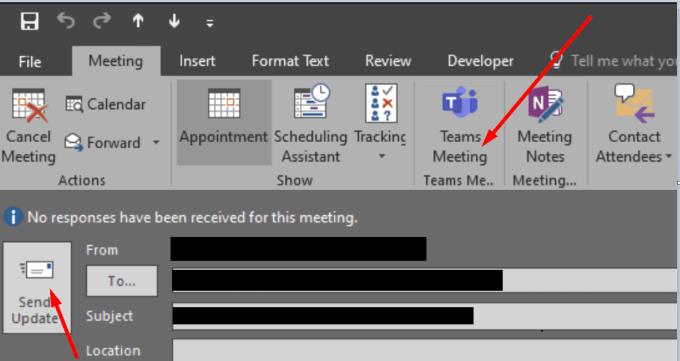
Redaguokite susitikimo informaciją. „Outlook“ susitikimo pastabose automatiškai pridės nuorodą „Prisijungti prie „Microsoft Teams“ susitikimo“.
Kai būsite pasiruošę, galite išsiųsti kvietimo į susitikimą el. laišką. Spustelėkite mygtuką Siųsti naujinimą .
Atminkite, kad parinktis konvertuoti esamą „Outlook“ susitikimą į „Microsoft Teams“ susitikimą galima tik tuo atveju, jei esate susitikimo kūrėjas. Jei bandote konvertuoti kito asmens suplanuotą susitikimą, parinktis nematoma.
Norėdami prisijungti prie naujo susitikimo, grįžkite į susitikimo kvietimą ir paspauskite mygtuką Prisijungti prie komandų susitikimo .
„Outlook“ „Office 365 Online“.
Atidarykite kalendorių ir pasirinkite susitikimą, kurį norite konvertuoti.
Spustelėkite parinktį Redaguoti .
Tada pasirinkite Daugiau parinkčių (trys taškai).
Įjunkite komandų susitikimo mygtuką.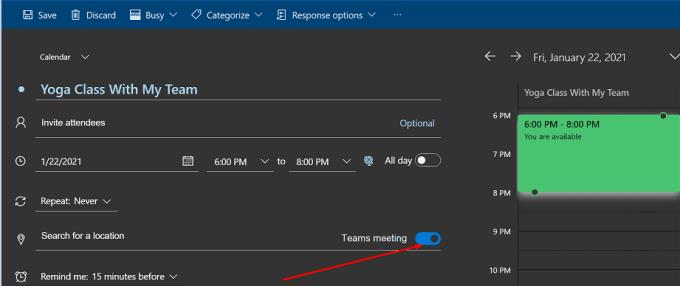
Paspauskite mygtuką Išsaugoti, kad pakeistumėte susitikimą į Teams susitikimą.

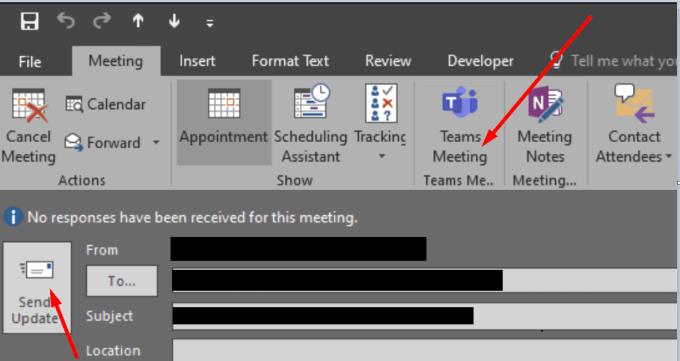
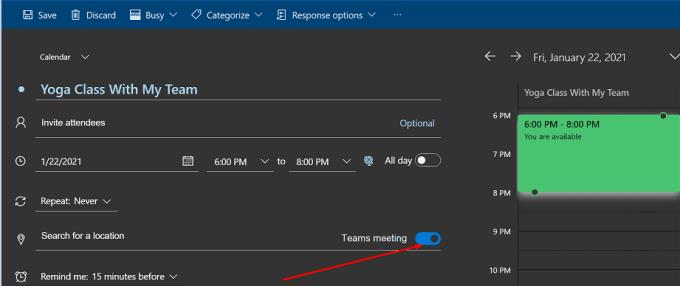






![Jungtyje veikia sena konfigūracija [Visas vadovas] Jungtyje veikia sena konfigūracija [Visas vadovas]](https://blog.webtech360.com/resources3/images10/image-339-1008190117267.jpg)





















